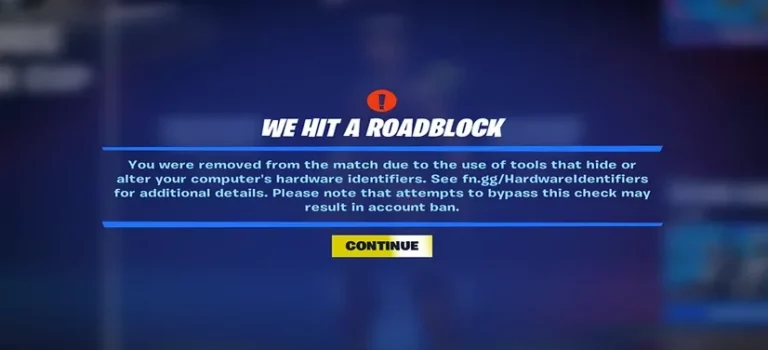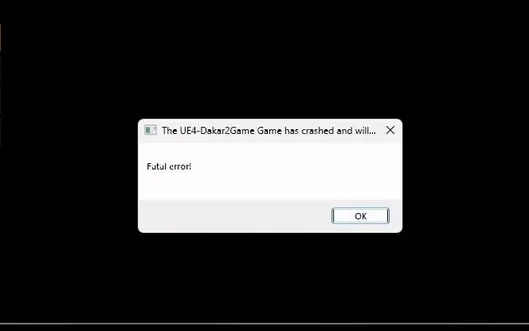So fügen Sie Midourney Bot in 3 einfachen Schritten zu Discord hinzu [2024]
- Der Midjourney Bot auf Discord hilft bei der Erstellung von Bildern mittels KI-Technologie. Benutzer generieren Bilder mithilfe von Textaufforderungen über den Befehl /imagine. Um es nutzen zu können, benötigt man ein aktives Midjourney-Abonnement und kann den Bot dann zu seinem Discord-Server hinzufügen.
- Das Hinzufügen des Bots erfordert den Beitritt zur Midjourney-Community, das Einladen des Bots auf Ihren Server und das Anpassen der Berechtigungen. Dies ermöglicht eine privatere und kontrollierte kreative Umgebung und vermeidet die Überfüllung des Hauptservers.
- Erstellen Sie für eine effektive Nutzung intelligente Eingabeaufforderungen, experimentieren Sie mit verschiedenen Stilen und binden Sie die Community mit KI-generierten Bildern ein. Überwachen Sie die Ressourcennutzung, insbesondere die GPU-Zeit, um Ihr Abonnement effektiv zu verwalten.
Midjourney ist ein beliebtes Tool zur Erstellung von KI-Bildern, das über Discord betrieben wird. Kürzlich wurde ein Update durchgeführt, das seine Funktionen erheblich erweitert hat. Die Beliebtheit des Tools führt oft zu einem überfüllten Servererlebnis. Glücklicherweise können Sie den Midjourney Bot auf Ihrem Discord-Server haben, den Sie nur selbst nutzen oder Ihre engen Freunde oder Teammitglieder hinzufügen können.
Dieser Leitfaden führt Sie durch die einfachen Schritte zur Integration des Midjourney Bot und gibt Tipps zur Optimierung Ihres Bilderzeugungserlebnisses.
Was ist Midjourney Bot in Discord?
 Was ist Midjourney Bot in Discord?
Was ist Midjourney Bot in Discord?
Der Mitten auf der Reise Bot ist ein Tool auf Discord, das die Erstellung von Bildern durch Text-zu-Bild-KI-Technologie erleichtern soll. Es ermöglicht Benutzern, einzigartige Bilder basierend auf Textbeschreibungen zu generieren, die üblicherweise als Eingabeaufforderungen bezeichnet werden. Dieser Bot ist nützlich für die kollaborative Kreativität und die Organisation der Arbeit innerhalb der Discord-Plattform.
Um den Midjourney Bot nutzen zu können, benötigen Benutzer ein aktives Midjourney-Abonnement. Der Bot kann zu jedem Discord-Server hinzugefügt und in bestimmten Kanälen verwendet werden. Die primäre Interaktion mit dem Bot erfolgt über den Befehl /imagine, der den Bildgenerierungsprozess initiiert, wenn ihm eine Textaufforderung folgt.
LESEN SIE MEHR: Die 10 besten Regelvorlagen für Discord-Server für 2024 ➜
Warum den Midjourney Bot zu Ihrem Discord-Server hinzufügen?
 Warum Midjourney Bot zu Ihrem Discord-Server hinzufügen?
Warum Midjourney Bot zu Ihrem Discord-Server hinzufügen?
Bevor wir erklären, wie Sie den Midjourney Bot hinzufügen, schauen wir uns an, warum es eine großartige Option ist, ihn auf Ihrem Server zu haben.
Das kann der Midjourney Bot für Sie tun:
- Machen Sie Ihren Server mit wunderschönen Bildern spannender: Mit dem Midjourney Bot können Sie auffällige, KI-generierte Bilder erstellen, die die Aufmerksamkeit Ihrer Community-Mitglieder auf sich ziehen.
- Steigern Sie Kreativität und Chats: Ihre Community kann KI-Kunst machen. Dies ist eine unterhaltsame Möglichkeit, kreative Ideen auszutauschen.
- Halten Sie die Dinge privat und unter Ihrer Kontrolle: Wenn Sie den Midjourney Bot zu Ihrem Server hinzufügen, stellen Sie sicher, dass nur Ihre Community die von Ihnen erstellten Bilder sieht und mit ihnen interagiert.
LESEN SIE MEHR: Erstellen und richten Sie einen Discord-Server ein (aktualisiert – 2024) ➜
Wie füge ich den Midjourney Bot zu deinem Discord-Server hinzu?
Hier ist die Schritt-für-Schritt-Anleitung zum Hinzufügen von Midjourney Bot zu Ihrem gewünschten Server:
Bevor Sie den Midjourney Bot auf Ihrem Server verwenden können, müssen Sie der Midjourney-Community auf Discord beitreten. Die gesamte Methode ist recht einfach und sollte nur wenige Minuten dauern.
Melden Sie sich für eines an, wenn Sie noch kein Discord-Konto haben. Wenn Sie bereits ein Benutzer sind, melden Sie sich bei Ihrem Konto an, um fortzufahren.
- Gehen Sie als Nächstes zur offiziellen Midjourney-Website und klicken Sie auf den Link „An der Beta teilnehmen“, der Sie zum Midjourney Discord-Server führt.
 Klicken Sie auf „An der Beta teilnehmen“.
Klicken Sie auf „An der Beta teilnehmen“. - Geben Sie Ihren Discord-Benutzernamen ein, klicken Sie auf „Weiter“ und treten Sie Midjourney Discord bei.
 Klicken Sie auf Weiter
Klicken Sie auf Weiter
HINWEIS: Um diesen Bot ordnungsgemäß und häufig nutzen zu können, benötigen Sie ein Midjourney-Abonnement, das zwischen 10 und 60 US-Dollar pro Monat kostet. Um sich anzumelden, gehen Sie zu einem der #newbies-Kanäle und verwenden Sie den Befehl /subscribe.
Schritt 2: Fügen Sie Midjourney Bot zu Ihrem Server hinzu
- Suchen Sie nun auf der rechten Seite der Anzeige nach der Mitgliederliste. Dort sehen Sie einen Benutzer namens „Midjourney Bot“. Sie können auch im Chat auf dem Hauptserver nach dem Midjourney Bot-Profil suchen. Es wird grün gefärbt. Sobald Sie es entdeckt haben, klicken Sie mit der rechten Maustaste darauf.
 Suchen Sie nach dem Midjourney-Bot-Profil
Suchen Sie nach dem Midjourney-Bot-Profil - Klicken Sie im Menü auf das Profil.
 Klicken Sie auf das Profil
Klicken Sie auf das Profil - Es erscheint ein neues Popup-Fenster. Wählen Sie „Zum Server hinzufügen“.
 Wählen Sie „Zum Server hinzufügen“ aus
Wählen Sie „Zum Server hinzufügen“ aus - Wählen Sie dann Ihren Server aus der Dropdown-Liste aus (wenn Sie noch keinen haben, müssen Sie zuerst einen erstellen).
 Wählen Sie dann Ihren Server aus der Dropdown-Liste aus
Wählen Sie dann Ihren Server aus der Dropdown-Liste aus - Sobald der Server ausgewählt ist, klicken Sie auf „Weiter“.
 Klicken Sie auf Weiter
Klicken Sie auf Weiter - Hier werden Sie aufgefordert, die Berechtigungen auszuwählen, die Sie dem Bot erteilen möchten. Für eine reibungslose Nutzung und den Zugriff auf alle Funktionen wird empfohlen, alle Kontrollkästchen zu aktivieren. Klicken Sie anschließend auf die Option „Autorisieren“.
 Klicken Sie auf Autorisieren
Klicken Sie auf Autorisieren - Lösen Sie das Captcha und fertig. Jetzt wird der Midjourney-Bot zu Ihrem Discord-Server hinzugefügt.
 Lösen Sie das Captcha
Lösen Sie das Captcha
Denken Sie daran, dass der Bot nur zu Servern mit weniger als 1000 Mitgliedern hinzugefügt werden kann. Wenn Sie den Bot autorisieren, kann er Nachrichten auf Ihrem Server lesen und senden. Denken Sie daran, dass Sie Bots nur hinzufügen können, wenn Sie Administrator des Servers sind.
Schritt 3: Testen Sie den Midjourney Bot
Sie können den Midjourney Bot auf Ihrem Server testen, indem Sie verwenden Befehle. Mithilfe von Befehlen können Sie Bilder erstellen, Einstellungen anpassen, Benutzerinformationen überprüfen und vieles mehr. Versuchen Sie es mit dem Befehl/imagine, indem Sie Ihre Eingabeaufforderung schreiben, damit der Bot seine Magie entfalten kann.
 Testen Sie den Bot, indem Sie den Befehl „imagine“ geben
Testen Sie den Bot, indem Sie den Befehl „imagine“ geben
Bilder stammen von: GuideRealm
Sie haben den Midjourney Bot erfolgreich zu Ihrem Discord-Server hinzugefügt.
LESEN SIE MEHR: Was sind Discord-„Superreaktionen“ und sollten Sie sie verwenden? ➜
Eine alternative Möglichkeit, Midjourney Bot zu Discord hinzuzufügen
Es gibt eine andere Methode, den Midjourney Bot zu Ihrem Discord-Server hinzuzufügen. Sie können dies als Problemumgehung oder einfach als alternativen Ansatz zum Gleichen betrachten, da die meisten Schritte der oben genannten Methode ähneln. Folgendes können Sie tun:
- Gehen Sie zum Listenfeld, indem Sie auf den Namen des Servers klicken, dem Sie Midjourney Bot hinzufügen möchten. Sie finden es in der oberen linken Ecke.

- Dadurch wird ein Dropdown-Menü geöffnet. Wählen Sie „App-Verzeichnis“ aus dem Menü.
 Klicken Sie auf App-Verzeichnis
Klicken Sie auf App-Verzeichnis - Geben Sie „Midjourney“ in die Suchleiste ein, um den Midjourney Bot im App-Verzeichnis zu finden.
 Geben Sie „Midjourney“ in die Suchleiste ein
Geben Sie „Midjourney“ in die Suchleiste ein - Suchen Sie in den Suchergebnissen nach dem richtigen Mid Journey Bot und wählen Sie ihn aus. Normalerweise ist es das allererste Ergebnis, das Sie in der angezeigten Liste sehen. Es hat das Midjourney-Logo als Profilbild.
 Wählen Sie Midjourney Bot aus den Ergebnissen
Wählen Sie Midjourney Bot aus den Ergebnissen - Klicken Sie auf die angezeigte Option „Zum Server hinzufügen“.
 Klicken Sie auf Zum Server hinzufügen
Klicken Sie auf Zum Server hinzufügen
Bilder stammen von: Titan
Die restlichen Schritte zum Hinzufügen des Bots ähneln der oben aufgeführten Hauptmethode und gewährleisten einen reibungslosen Einrichtungsprozess.
Tipps für den effektiven Einsatz des Midjourney Bot
 Tipps für den effektiven Einsatz des Midjourney Bot
Tipps für den effektiven Einsatz des Midjourney Bot
Hier sind die Tipps für den effektiven Einsatz des Midjourney Bot:
- Nutzen Sie intelligente Eingabeaufforderungen: Kombinieren Sie Kreativität mit Praktikabilität in Ihren Eingabeaufforderungen und überwachen Sie Ihre Ressourcennutzung genau.
- Experimentieren Sie: Der Midjourney Bot kann basierend auf Ihren Eingabeaufforderungen viele verschiedene Arten von Bildern erstellen. Experimentieren Sie ruhig mit verschiedenen Ideen und Stilen.
- Fördern Sie das Engagement der Community: Veröffentlichen Sie die KI-generierten Bilder auf Ihrem Server und laden Sie Ihre Community-Mitglieder ein, ihre Gedanken und Reaktionen zu teilen. Dies kann zu spannenden Gesprächen und gemeinsamen Projekten führen.
- Fördern Sie das Engagement der Community: Der Midjourney Bot nutzt GPU-Zeit, um Bilder zu erstellen. Beachten Sie, wie viel GPU-Zeit Ihnen noch zur Verfügung steht, damit Sie Ihr Abonnement effektiv nutzen können.
LESEN SIE MEHR: So erstellen Sie atemberaubende KI-Bilder auf MidJourney [Detailed Guide] ➜
Abschließende Gedanken
Der Midjourney Bot ist eine hervorragende Ergänzung für jeden Discord-Server und bringt Ihrer Community eine Mischung aus Kreativität und Technologie. Dieser Leitfaden zeigt Ihnen jeden Schritt und gibt Ihnen Tipps, die Ihnen die Arbeit erleichtern. Mit Midjourney bringen Sie eine coole KI-Bilderstellungsfunktion auf Ihren Server.
Die Einrichtung ist einfach. Sobald Sie dies getan haben, können Sie mit nur einer Textaufforderung beeindruckende Bilder erstellen. Bei diesem Bot geht es nicht nur um Bilder; Außerdem macht es Ihren Server unterhaltsamer und kreativer. Durch den einfachen und benutzerfreundlichen Prozess stellt Midjourney sicher, dass auch Discord-Neulinge die Vorteile dieses innovativen Bots nutzen und genießen können.
FAQs
Können Sie den Bot auf bestimmte Kanäle beschränken?
Ja, Sie können den Midjourney Bot auf bestimmte Kanäle beschränken. Gehen Sie zu den Kanaleinstellungen, klicken Sie auf „Kanal bearbeiten“ und dann auf „Berechtigungen“. Wählen Sie „@everyone“ im Abschnitt „Rollen/Mitglieder“ und deaktivieren Sie „Anwendungsbefehle verwenden“. Wenn jemand versucht, den Bot in einem Kanal zu verwenden, in dem dies nicht zulässig ist, funktioniert der Befehl nicht.
Gibt es Sicherheitsbedenken beim Hinzufügen eines Bots?
Normalerweise sind Bots sicher, aber es ist immer gut, vorsichtig zu sein. Die größten Sicherheitsbedenken bestehen darin, sicherzustellen, dass der Bot von einer vertrauenswürdigen Quelle stammt, um Malware-Risiken zu vermeiden, und seine Datenverarbeitungspraktiken zu überprüfen, um die Privatsphäre der Benutzer und vertrauliche Informationen zu schützen.
Kann ich mehrere Bots auf demselben Server ausführen?
Ja, Sie können mehrere Bots auf Ihrem Server haben. Stellen Sie einfach sicher, dass Sie ihre Berechtigungen gut verwalten, um Probleme zu vermeiden und einen reibungslosen Ablauf zu gewährleisten.
Wie kann ich einen Bot auf meinem Server aktualisieren?
Bots aktualisieren sich normalerweise von selbst. Wenn Sie einen Bot manuell aktualisieren müssen, schauen Sie sich die Anleitung des Bots an oder fragen Sie auf seinem Support-Server nach. Möglicherweise müssen Sie den Einladungslink aktualisieren oder einen bestimmten Befehl verwenden.

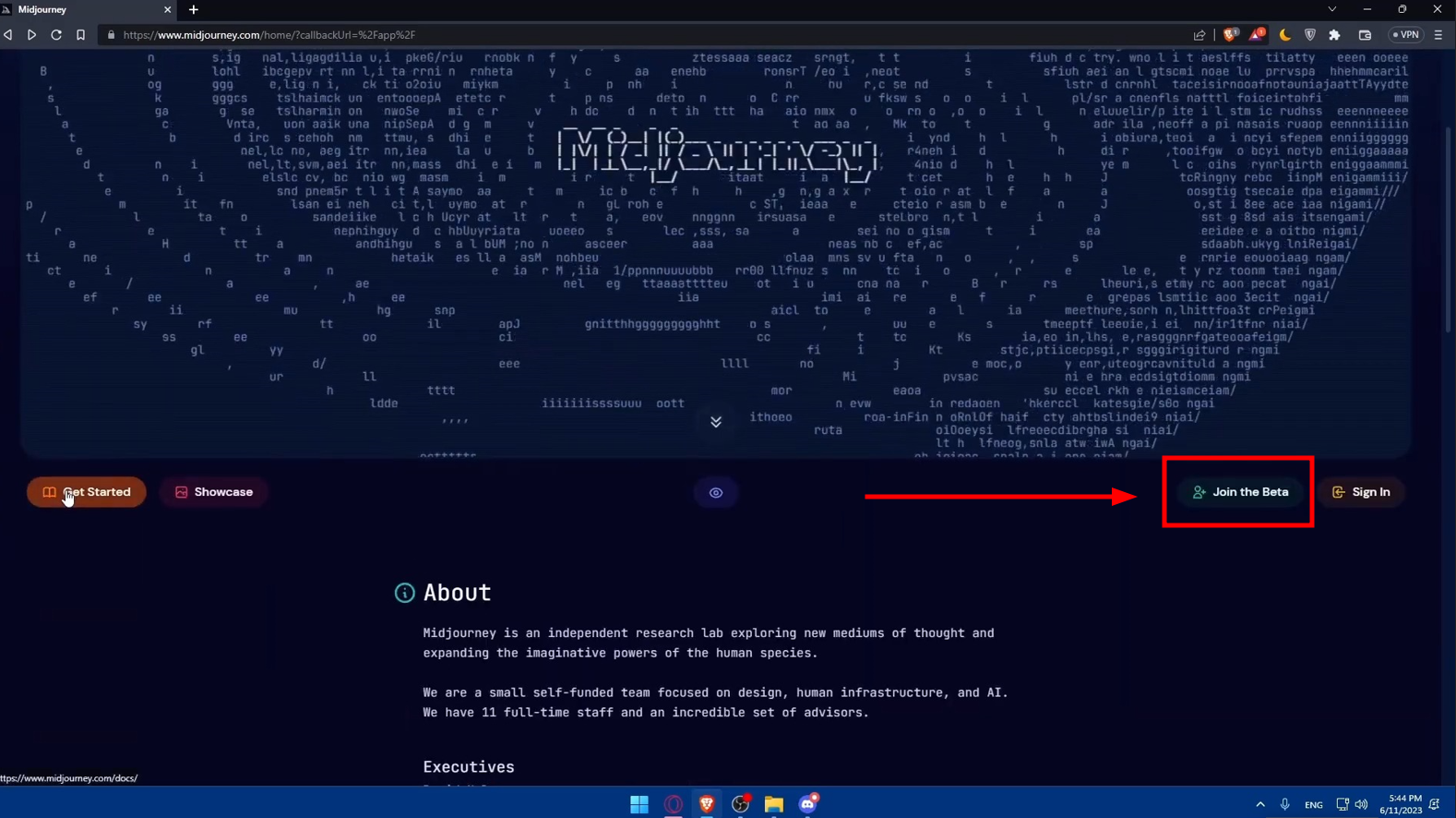 Klicken Sie auf „An der Beta teilnehmen“.
Klicken Sie auf „An der Beta teilnehmen“.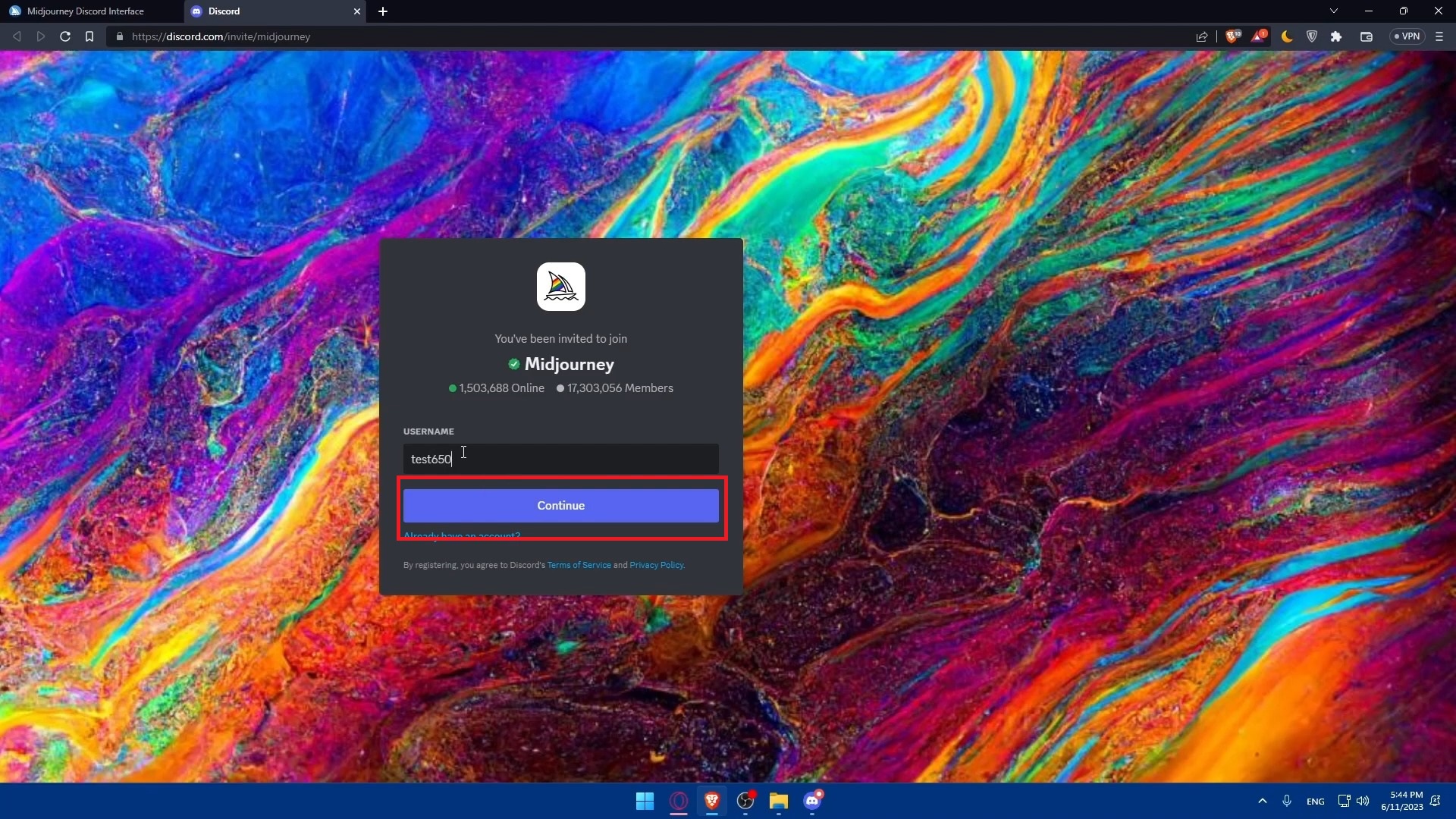 Klicken Sie auf Weiter
Klicken Sie auf Weiter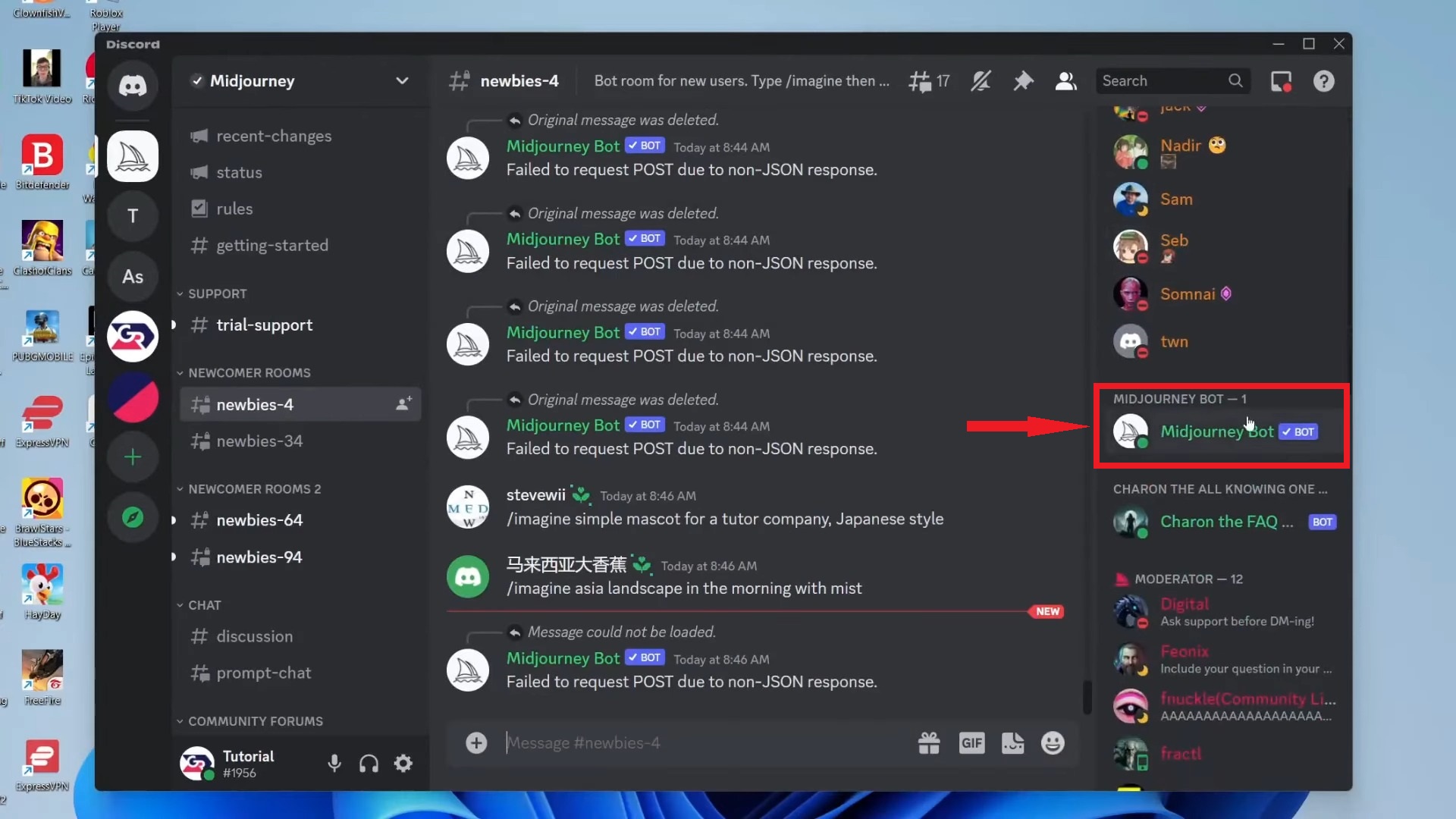 Suchen Sie nach dem Midjourney-Bot-Profil
Suchen Sie nach dem Midjourney-Bot-Profil Klicken Sie auf das Profil
Klicken Sie auf das Profil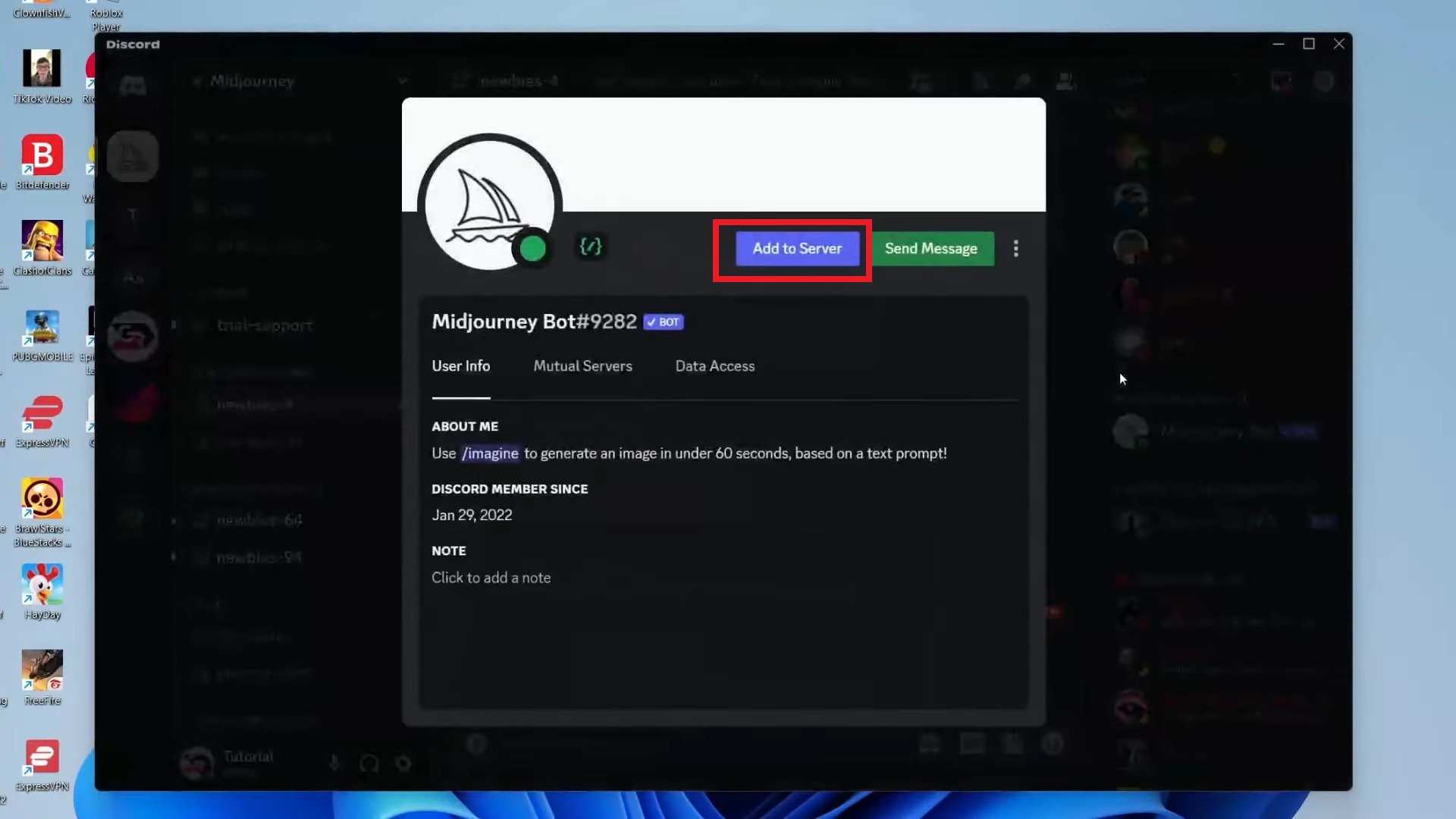 Wählen Sie „Zum Server hinzufügen“ aus
Wählen Sie „Zum Server hinzufügen“ aus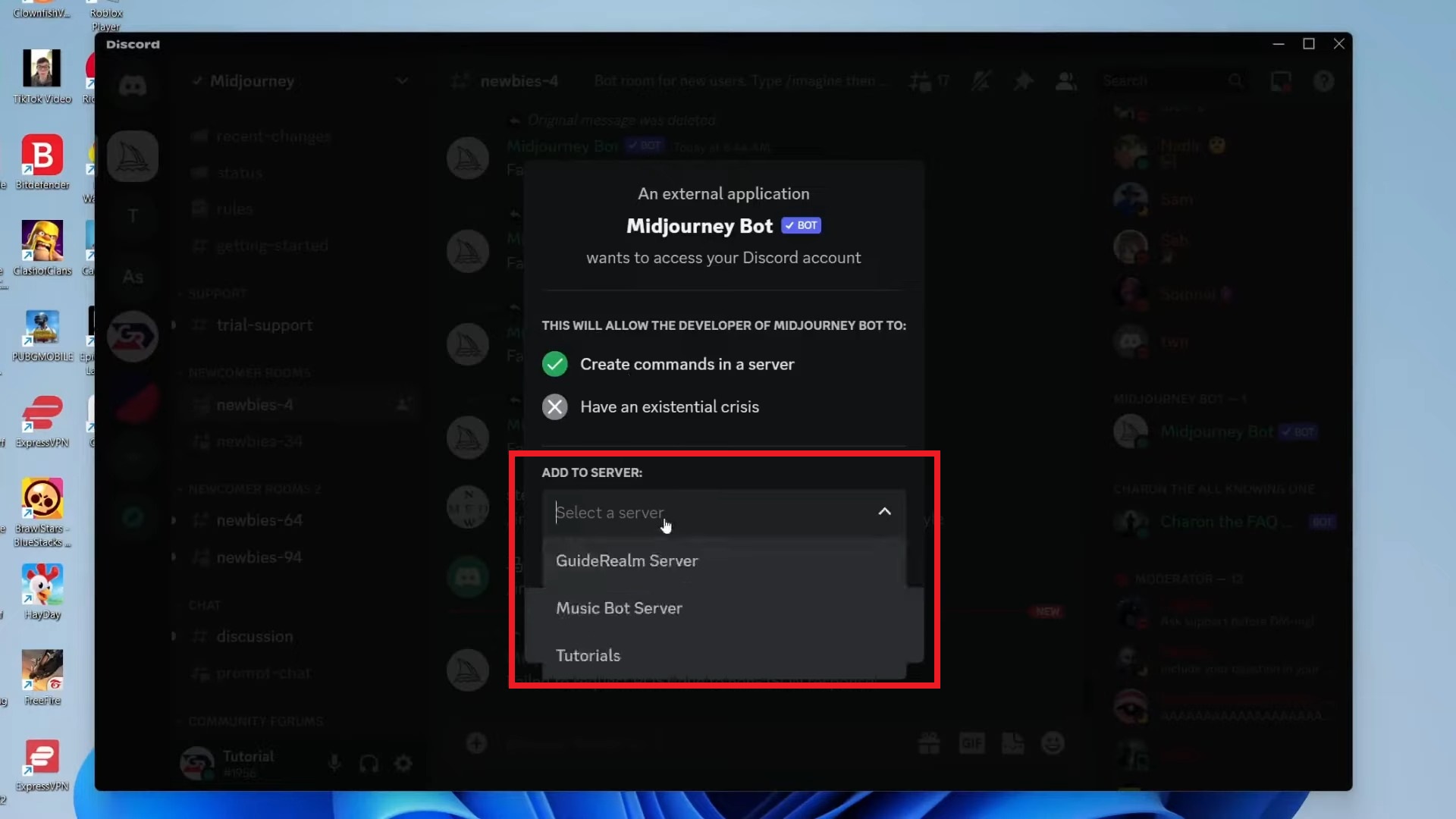 Wählen Sie dann Ihren Server aus der Dropdown-Liste aus
Wählen Sie dann Ihren Server aus der Dropdown-Liste aus Klicken Sie auf Weiter
Klicken Sie auf Weiter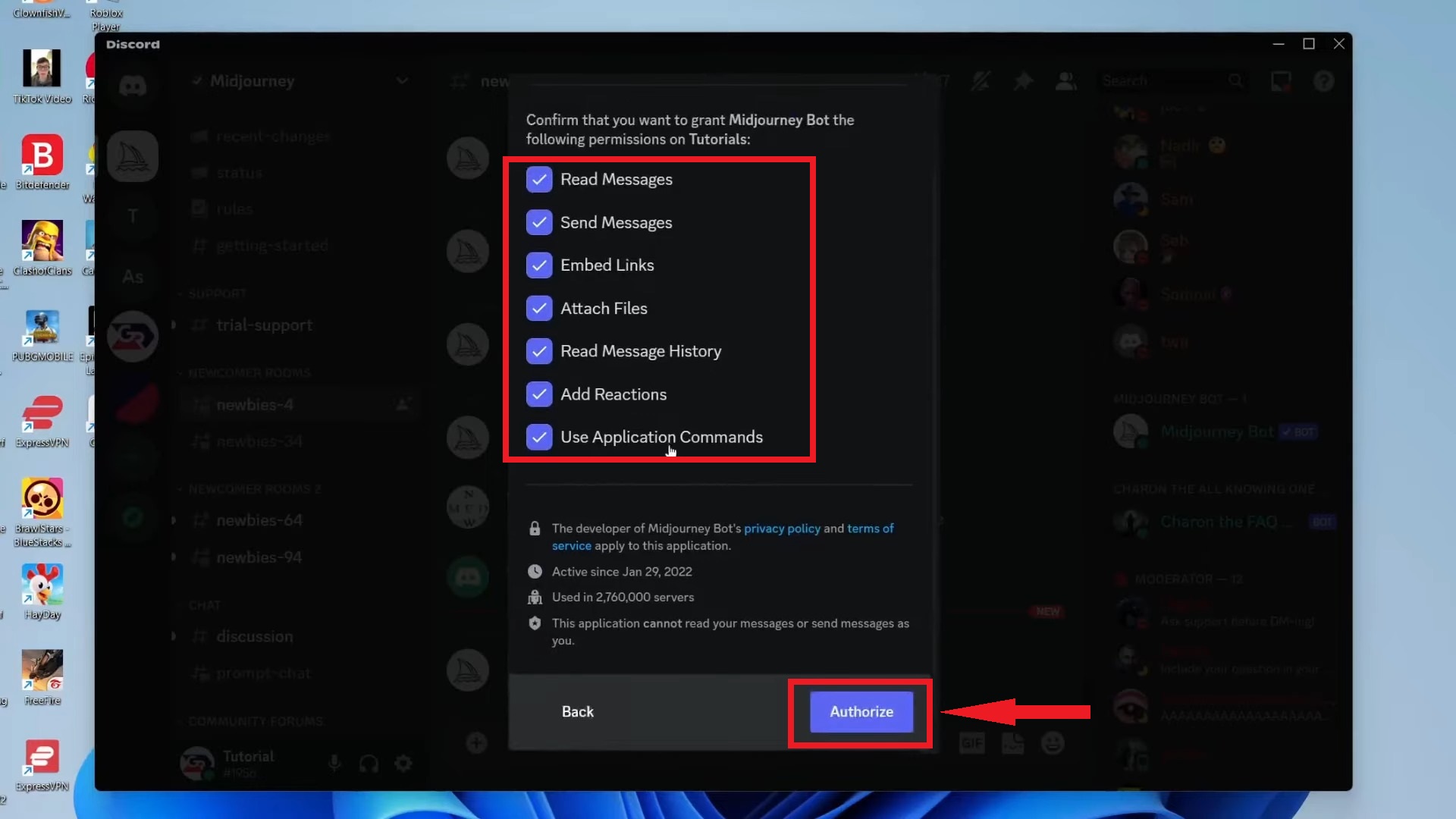 Klicken Sie auf Autorisieren
Klicken Sie auf Autorisieren Lösen Sie das Captcha
Lösen Sie das Captcha
 Klicken Sie auf App-Verzeichnis
Klicken Sie auf App-Verzeichnis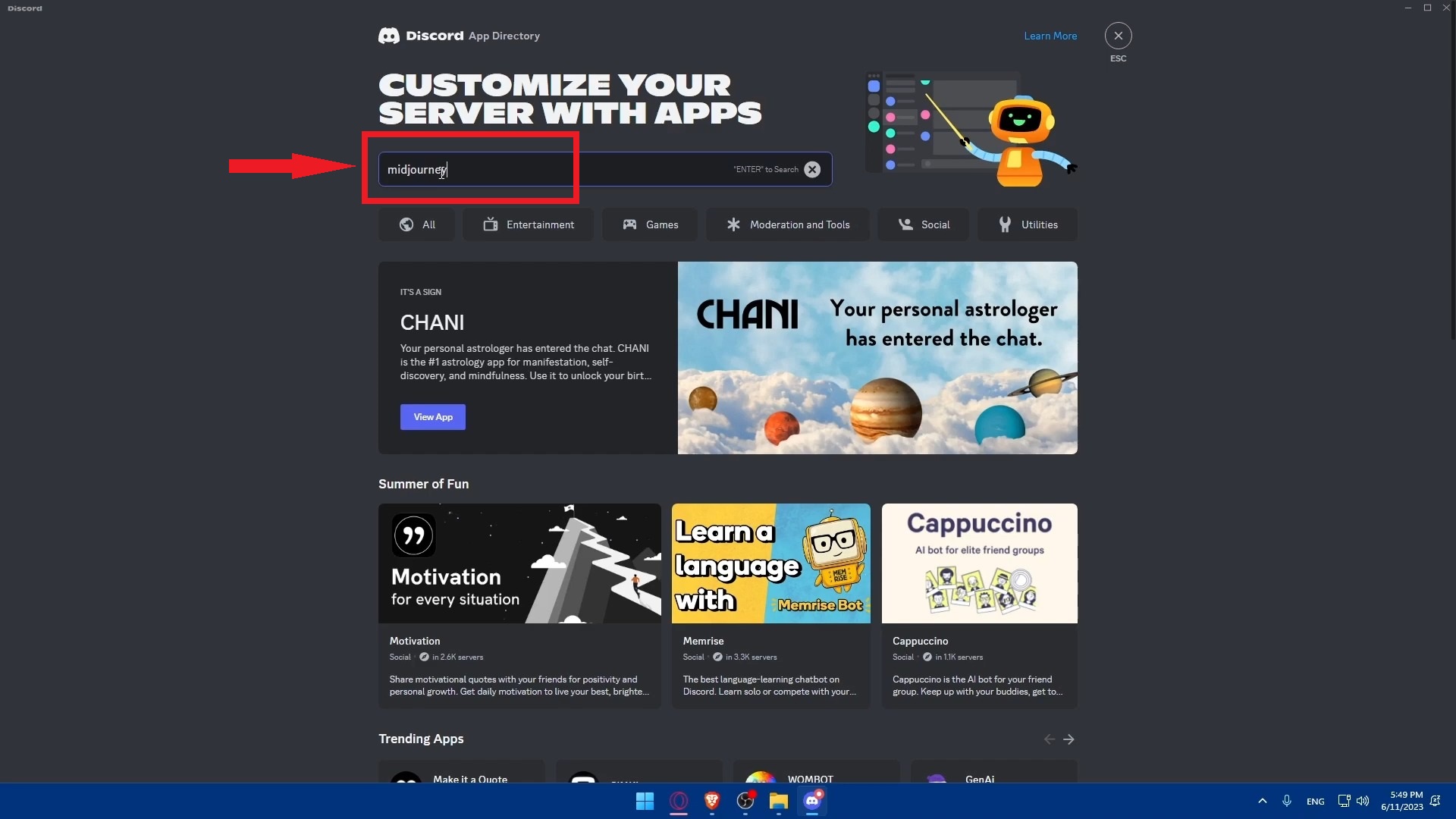 Geben Sie „Midjourney“ in die Suchleiste ein
Geben Sie „Midjourney“ in die Suchleiste ein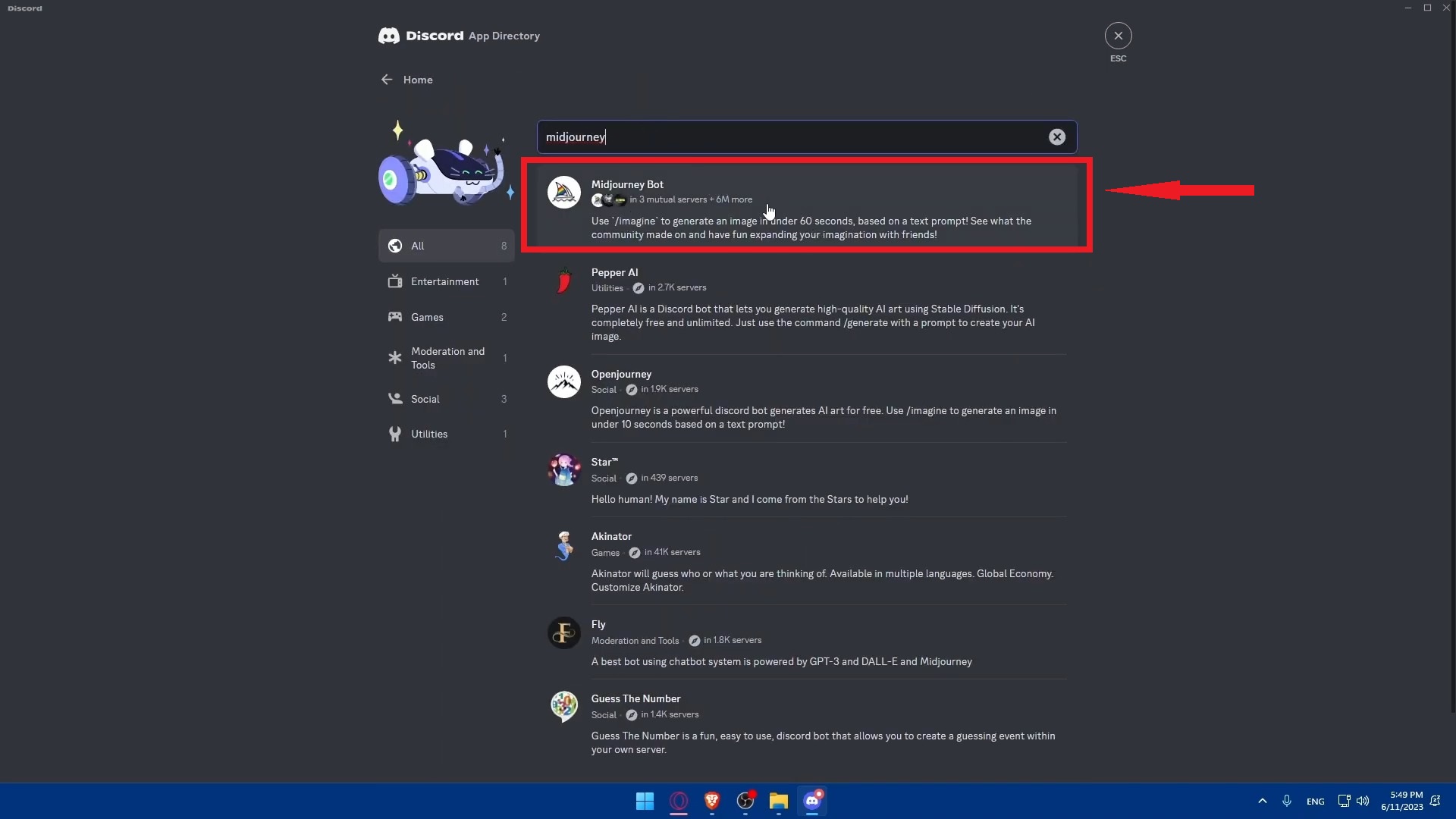 Wählen Sie Midjourney Bot aus den Ergebnissen
Wählen Sie Midjourney Bot aus den Ergebnissen Klicken Sie auf Zum Server hinzufügen
Klicken Sie auf Zum Server hinzufügen